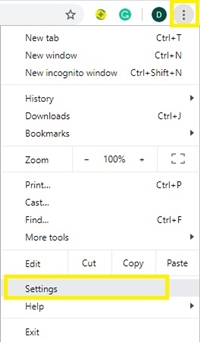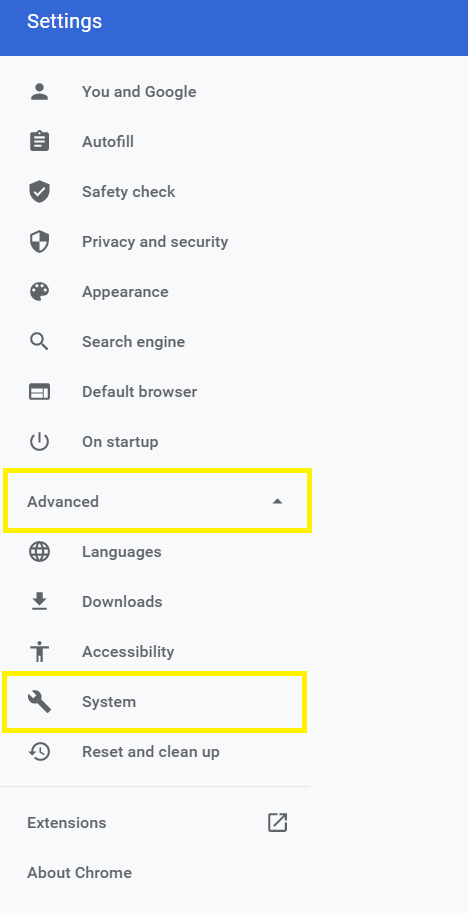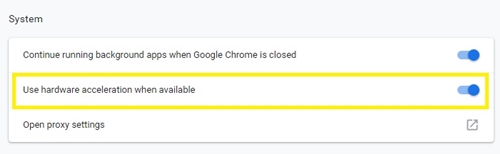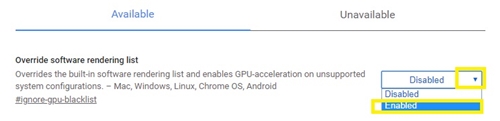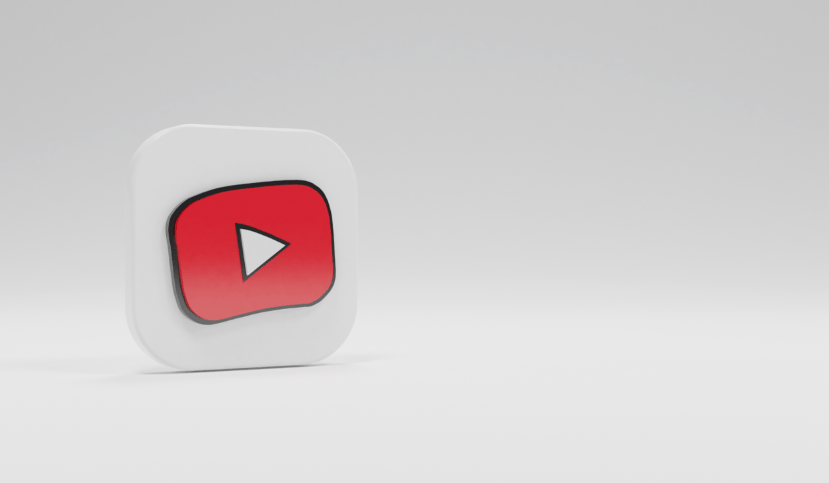Chrome-Hardwarebeschleunigung erklärt
Hardwarebeschleunigung ist ein Begriff, mit dem Benutzer von Web-Apps immer vertrauter werden. Kurz gesagt bedeutet dies, dass Ihre App einige Aufgaben auf andere Hardwarekomponenten auslagert, um reibungsloser arbeiten zu können.

Es gibt viele Apps, die viel mehr als RAM benötigen, um gut zu funktionieren, und Webbrowser wie Google Chrome gehören dazu.
In diesem Artikel wird erklärt, was Hardwarebeschleunigung ist, wie Sie sie aktivieren und prüfen, ob sie in Google Chrome funktioniert.
Was ist Hardwarebeschleunigung?
Wenn Sie die Hardwarebeschleunigung aktivieren, erlauben Sie Ihren Apps, Teile Ihrer Hardware zu verwenden, um ihre Gesamtleistung zu verbessern. In der Vergangenheit reichte der Prozessor Ihres Computers aus, um die meisten wesentlichen Aufgaben von Apps, insbesondere Webbrowsern, zu erledigen.
Aber mit dem technologischen Fortschritt werden die Anforderungen an kleinere Web-Apps größer als zuvor. Einige Apps können nicht ihr volles Potenzial entfalten, wenn sie nur die Kapazität Ihres Prozessors nutzen.
Nehmen wir zum Beispiel Webbrowser. Websites werden immer ausgefeilter und anspruchsvoller, sodass Ihr Browser möglicherweise etwas Leistung von Ihrer Grafik- und Soundkarte „borgen“ muss, um effizienter zu sein. Google Chrome ist einer dieser Browser.
So überprüfen Sie die Hardwarebeschleunigung in Chrome
Bevor Sie die Hardwarebeschleunigung ein- oder ausschalten, sollten Sie ihren Status überprüfen. Dazu müssen Sie:
- Öffnen Sie Google Chrome, geben Sie „chrome://gpu” in der Adressleiste oben und drücken Sie dann Eintreten.

Nachdem Sie den Befehl ausgeführt haben, sollte Chrome eine Liste mit verschiedenen Daten zur Software anzeigen. Für die Hardwarebeschleunigung sollten Sie nur auf den Abschnitt „Status der Grafikfunktionen“ achten.

Neben jedem Parameter sollten Sie entweder sehen Hardwarebeschleunigt, Nur Softwareja. Hardwarebeschleunigung deaktiviert, Behinderte, oder Nicht verfügbar.
Wenn die meisten dieser Artikel ein Hardwarebeschleunigt grün angezeigter Wert bedeutet, dass die Funktion aktiviert ist. Auf der anderen Seite, wenn Segeltuch, Blinken, Compositing, WebGL, und andere deaktiviert sind, müssen Sie die Hardwarebeschleunigung aktivieren.
Aktivieren der Hardwarebeschleunigung in Chrome
Sie können die Hardwarebeschleunigung aktivieren, indem Sie einige einfache Schritte ausführen:
- Drücke den Mehr Schaltfläche (drei vertikale Punkte) oben rechts in Ihrem Chrome-Fenster.
- Wählen Sie als Nächstes Einstellungen aus dem Dropdown-Menü.
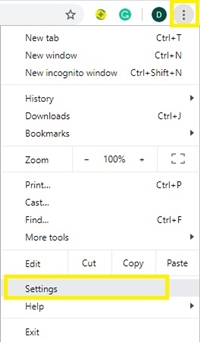
- Klicken Sie nun auf Fortschrittlich Menü auf der linken Seite und klicken Sie dann auf System.
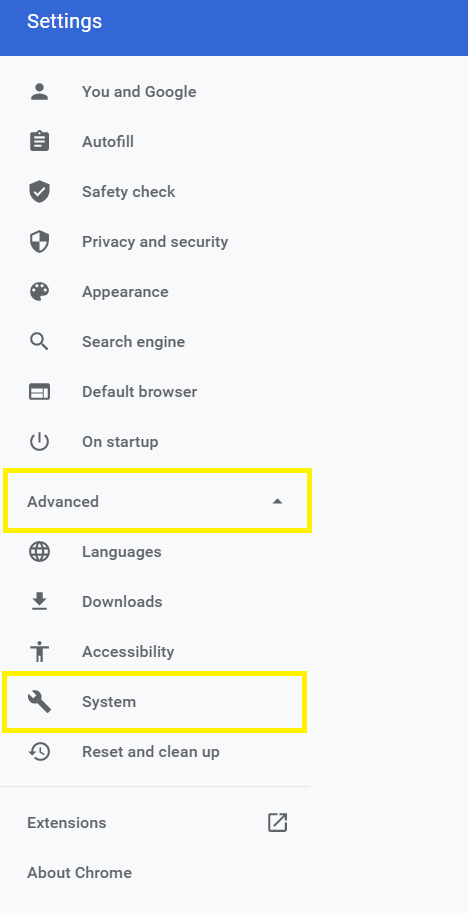
- Dann schalten Sie ein Hardwarebeschleunigung verwenden, wenn verfügbar unter dem System Sektion.
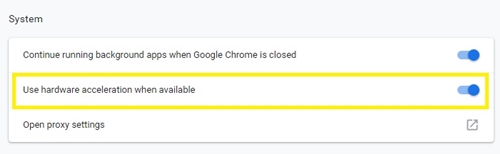
- Wenn Chrome Sie benachrichtigt, dass es neu gestartet werden muss, schließen Sie einfach alle Registerkarten und starten Sie es neu.
- Um nun zu überprüfen, ob es funktioniert, geben Sie „chrome://gpu” in der Adressleiste erneut und drücken Sie Eintreten.
- Überprüfen Sie, ob die meisten Elemente unter dem Status der Grafikfunktion die Hardwarebeschleunigt Wert.
Um die Hardwarebeschleunigung zu deaktivieren, befolgen Sie einfach die Schritte 1 bis 3 und schalten Sie die Hardwarebeschleunigung verwenden, wenn verfügbar Option aus.
Beachten Sie, dass, wenn die Hardwarebeschleunigung verwenden, wenn verfügbar Wenn die Option bereits aktiviert war, als Sie die Einstellungen eingegeben haben und die Werte trotzdem deaktiviert wurden, müssen Sie eine andere Methode verwenden.
Erzwingen der Hardwarebeschleunigung in Chrome
Wenn nichts anderes funktioniert, können Sie versuchen, die Systemflags von Chrome zu überschreiben. Dazu sollten Sie:
- Typ "chrom://flaggen“ in der Adressleiste und drücken Sie Eintreten.

- Finden Sie die Software-Rendering-Liste überschreiben Möglichkeit.
- Klicken Sie als Nächstes auf das Dropdown-Menü daneben, es wird wahrscheinlich auf eingestellt sein Behinderte.
- Wechseln Sie den Status zu Ermöglicht.
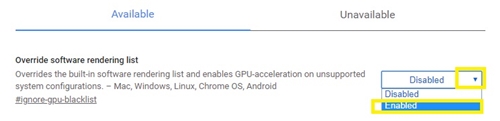
- Klicken Sie dann auf das Neustart Schaltfläche unten im Fenster, um den Browser neu zu starten.

- Gehen Sie nun zurück zu „chrome://gpu” und prüfen Sie, ob die Hardware beschleunigt ist, Sie sollten sehen Hardwarebeschleunigt neben den meisten Parametern.
Was ist, wenn keine Methode funktioniert?
Wenn die Hardwarebeschleunigung auch nach dem Überschreiben der Systemflags deaktiviert ist, liegt das Problem möglicherweise nicht in der Chrome-Software.
Stattdessen sollten Sie versuchen, Ihre Videotreiber zu aktualisieren oder zu überprüfen, ob die Grafikkarte physische Probleme hat.
So sehen Sie, ob die Hardwarebeschleunigung hilft
Es gibt eine schöne Website, die von Mozilla entwickelt wurde und die das Grafikpotenzial von Webbrowsern demonstriert. Diese Website funktioniert auch gut mit Google Chrome. Hier können Sie Ihre 2D- und 3D-Animationsleistung, ziehbare Videos, SVG-eingebettete Medien, HD-Filme usw. überprüfen.
Wenn Sie einige Websites kennen, die hochwertige Flash-Animationen oder Videospiele verwenden, können Sie diese öffnen und sehen, ob Ihr Browser langsamer wird oder reibungslos funktioniert.
Sie können auch HD-Videos auf YouTube oder anderen Video-Streaming-Plattformen ansehen und die Bildqualität überprüfen. Denken Sie daran, dass die Videopufferung normalerweise mehr mit der Internetverbindung zu tun hat, sodass die Hardwarebeschleunigung keinen Unterschied macht.
Sie können nicht alles beschleunigen
Wenn sich Ihre Hardware am unteren Ende des Spektrums befindet, kann das Auslagern eines Teils von Aufgaben Ihren Computer langsamer machen als er war. Aus diesem Grund ist es wichtig, dass Sie eine solide Video- und Soundkarte für ein gutes Surferlebnis im Internet haben. Wenn Sie feststellen, dass Ihr Webbrowser nach dem Einschalten der Hardwarebeschleunigung langsam funktioniert, versuchen Sie, ihn auszuschalten und zu sehen, ob er sich verbessert.
Was bevorzugen Sie – Surfen mit oder ohne Hardwarebeschleunigung? Warum ist das Ihre bevorzugte Option? Teilen Sie Ihre Antworten und Gedanken in den Kommentaren unten mit.